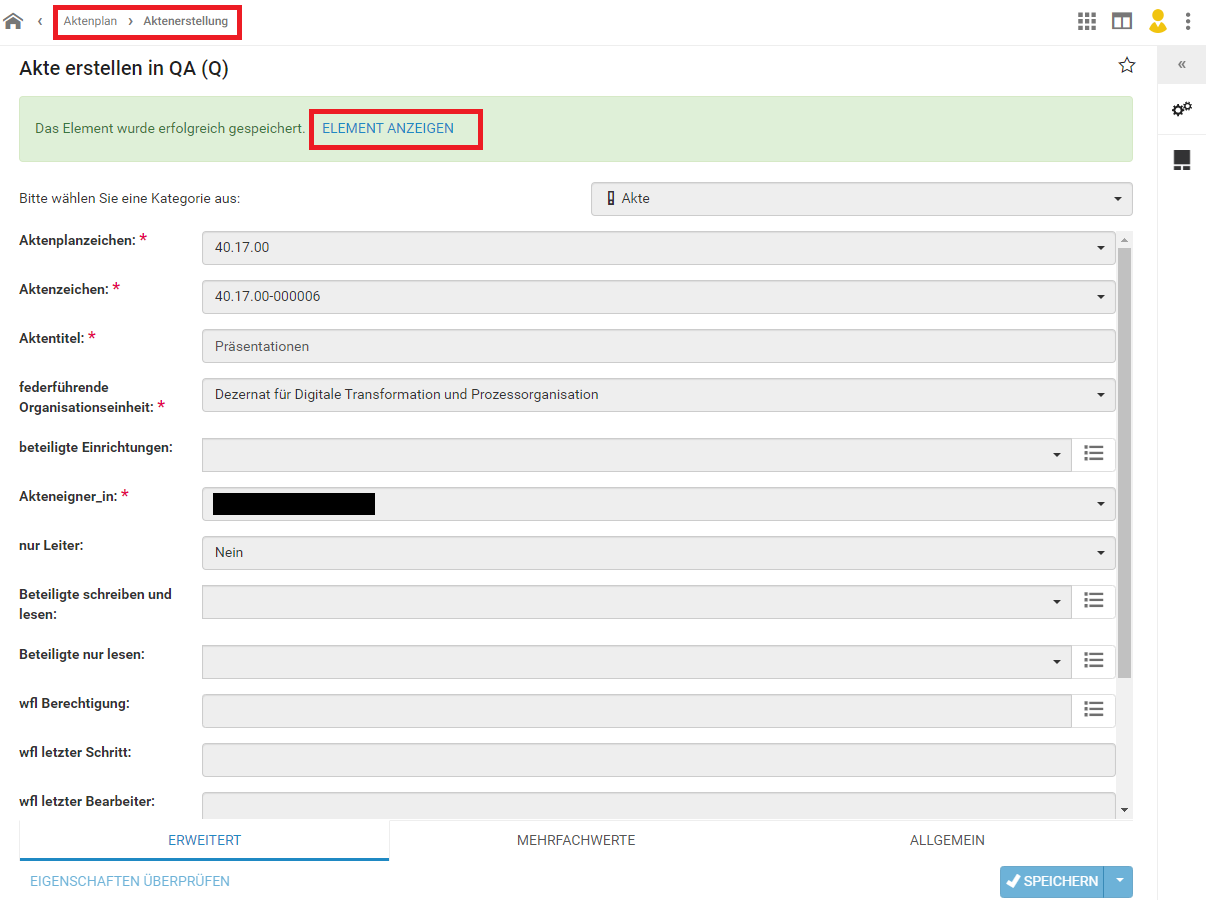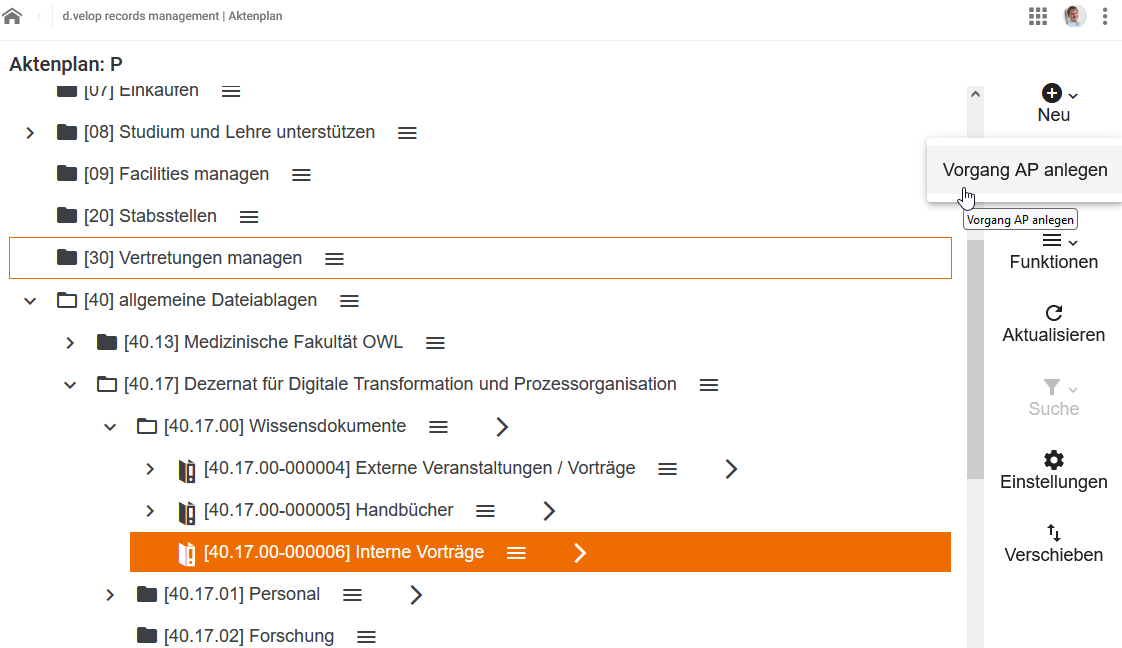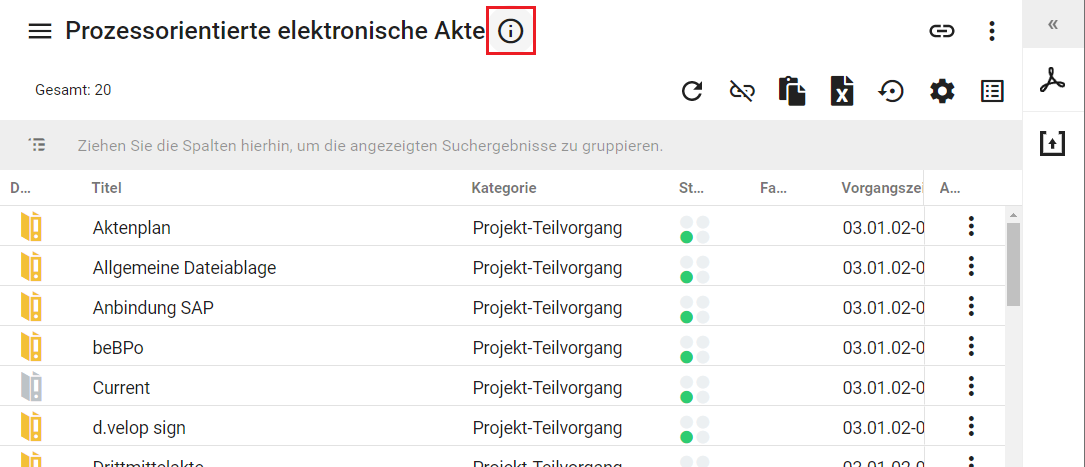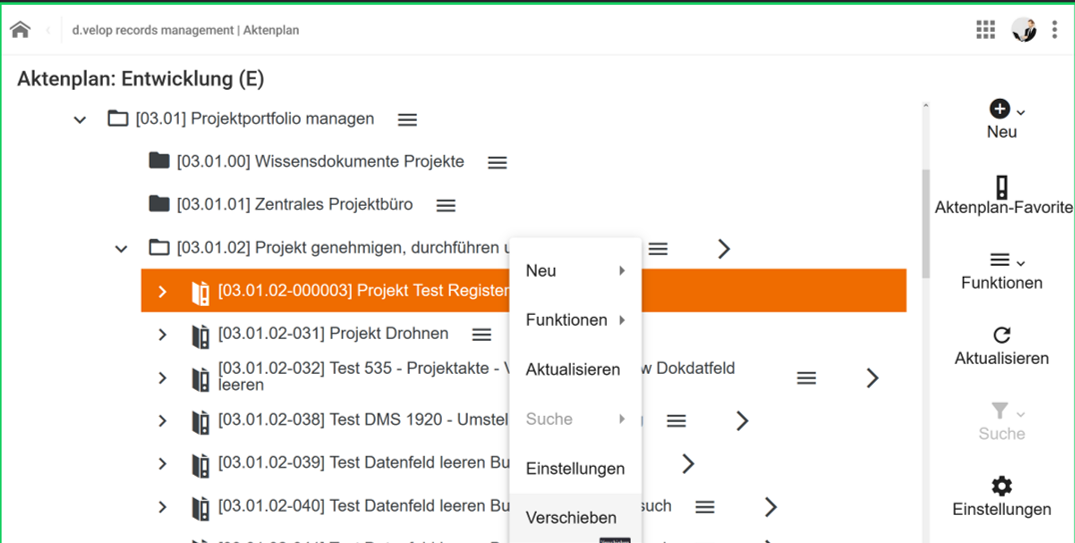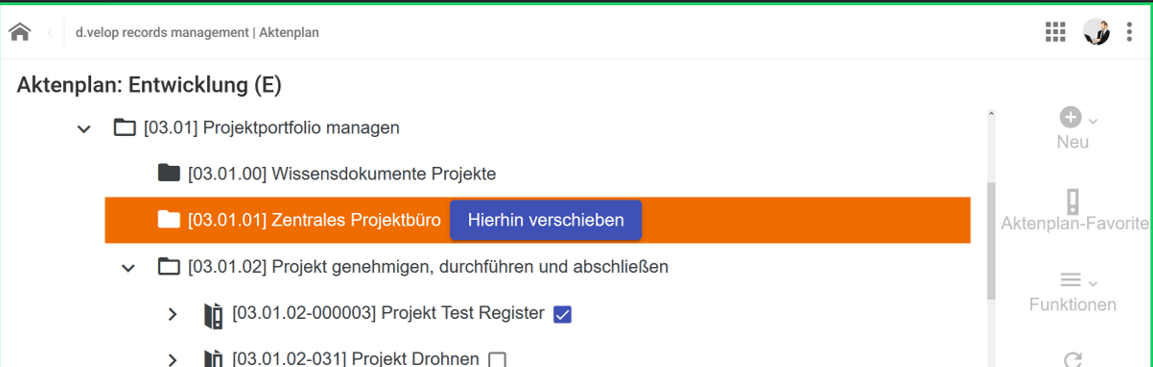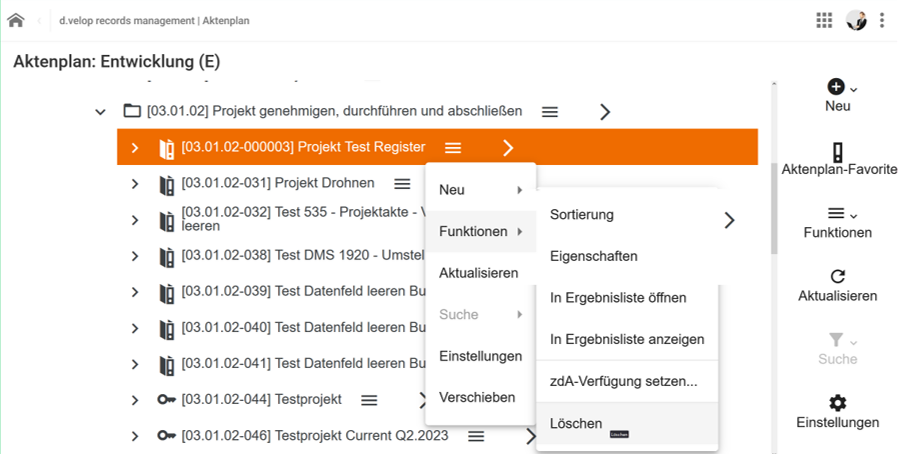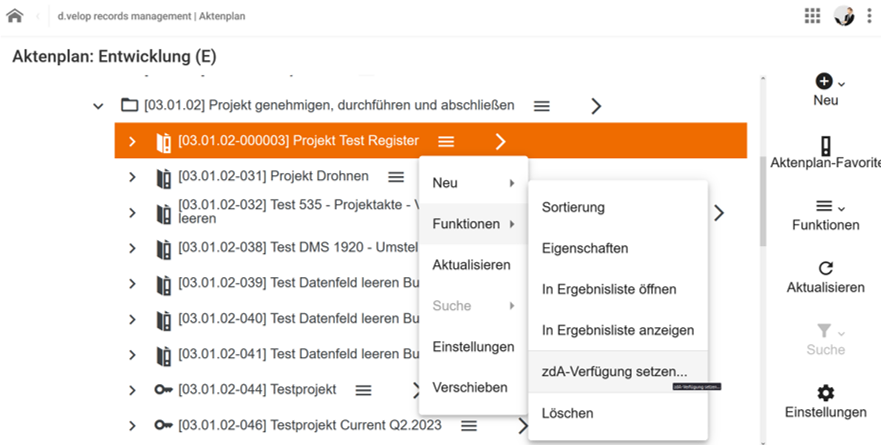Akte anlegen in DMS/eAkte
In dieser Anleitung erfahren Sie, wie Akten und Vorgänge im DMS/eAkte respektive auf der Ebene einer Betreffseinheit angelegt, gelöscht oder zu-den-Akten verfügt werden. Außerdem wird beschrieben, wie die Eigenschaften (Metadaten) von Akten und Vorgängen anzeigt werden können.
Für die hier beschriebenen Funktionen benötigen Sie entsprechende Rechte. Sollte Ihnen eine Funktion nicht zur Verfügung stehen, wenden Sie sich bitte an das DMS/eAkte-Team.
Akte anlegen
Über den Aktenplan haben Sie die Möglichkeit, eine Akte in einer Betreffseinheit anzulegen. Dazu klicken Sie auf die Betreffseinheit, in der die Akte angelegt werden soll. Anschließend wählen Sie in der rechten Menüleiste das Plussymbol bzw. die Schaltfläche neu. Ohne die erforderlichen Rechte zum Anlegen einer Akte ist die Schaltfläche ausgegraut. Falls Sie in der ausgewählten Betreffseinheit eine Akte anlegen können, erscheint eine neue Schaltfläche. Klicken Sie auf die Aktenart, die Sie anlegen möchten. Es werden nur passende Aktenarten angezeigt.
Geben Sie anschließend den Titel der neuen Akte ein und klicken Sie auf Speichern.
Nun ist die Akte angelegt und Sie können die Betreffseinheit über die Schaltfläche Element Anzeigen aufrufen oder über die Brotkrumenleiste zurück zum Aktenplan navigieren.
Vorgang anlegen
Vorgänge werden im Aktenplan auf die gleiche Weise angelegt wie Akten. Wählen Sie die Akte, in der Sie einen neuen Vorgang anlegen wollen und gehen Sie analog vor wie beim Anlegen einer Akte.
Eigenschaften einer Akte anzeigen
Über den Aktenplan
Sie können sich die Eigenschaften einer Akte anzeigen lassen. Klicken Sie auf die jeweilige Akte und anschließend in der rechten Menüleiste auf die drei waagerechten Striche. Als nächstes wählen Sie über den Eintrag Funktionen im Untermenü den Eintrag Eigenschaften.
In der Ansicht der Akte
Wenn Sie sich in einer Akte (oder einem Vorgang) befinden, können Sie sich dessen Eigenschaften anzeigenlassen, indem Sie in der Kopfzeile rechts vom Titel der aktuellen Akte auf das i in einem schwarzen Kreis klicken.
Es öffnet sich die in vier Reiter (Ansicht, Eigenschaften, Notizen und Versionen) unterteilte Ansicht, die auch beim Aufruf von Dokumenten genutzt wird. Sowohl unter Ansicht als auch unter Eigenschaften finden Sie jetzt die Metadaten der Akte bzw. des Vorgangs. Eine eventuelle Anpassung der Metadaten wird unter dem Reiter Eigenschaften vorgenommen.
Weitergehende Informationen zu Eigenschaften von Akten finden Sie in der Anleitung Metadaten bearbeiten in DMS/eAkte.
Akte/Vorgang verschieben
Markieren Sie die jeweilige Akte bzw. den jeweiligen Vorgang, den Sie verschieben möchten, und wählen Sie die drei waagerechten Striche aus. Im Untermenü gehen Sie auf Verschieben.
Wählen Sie die Akte, die verschoben werden soll, mit einem Klick in das Kästchen aus. Anschließend wählen Sie das Aktenplanelement aus, wohin die Akte verschoben werden soll. Hierdurch erscheint dort eine neue Schlatfläche Hierhin verschieben. Durch Betätigen dieser Schaltfläche wird die Akte verschoben.
Akte/Vorgang löschen
Markieren Sie die jeweilige Akte bzw. den jeweiligen Vorgang, den Sie löschen möchten, und wählen Sie die drei waagerechten Striche aus. Im Untermenü gehen Sie über Funktion auf Löschen und bestätigen anschließend mit Ja.
Nur wenn Sie berechtigt sind, Akten, Vorgänge oder Dokumente zu löschen, können Sie die Löschung auch tatsächlich durchführen.
Akte/Vorgang zdA-Verfügen
Sie können entweder einen einzelnen Vorgang oder die gesamte Akte zdA-verfügen (zu den Akten, dabei beachte Akte als übergeordnete Betreffseinheit). Wenn Sie eine Akte zdA-verfügen, werden automatisch alle darunterliegenden Vorgänge zdA-verfügt.
Klicken Sie einmal auf die jeweilige Akte oder den jeweiligen Vorgang, den Sie zdA-verfügen möchten, und danach auf die drei waagerechten Striche. Es öffnet sich ein Menü, wählen Sie Funktionen und anschließend auf zdA-Verfügung setzen.
Im letzten Schritt werden Sie nochmal gefragt, ob der gewählte Eintrag (Akte oder Vorgang) wirklich z.d.A. gesetzt werden soll. Bestätigen Sie mit Ja, um diese zdA zu verfügen.
Nur wenn Sie berechtigt sind, eine Akte oder einen Vorgang z.d.A. zu verfügen, können Sie diese Aktion durchführen!
Weitere Informationen zum Abschließen von Vorgängen finden Sie in der Anleitung Abschließen von Akten (z.d.A. verfügen) in DMS/eAkte.